
Si vous effectuez un dépannage avancé ou configurez une application Windows 10 et vous devez localiser le fichier EXE du programme dans l'explorateur de fichiers, il existe un moyen rapide de le faire si vous avez accès à un raccourci. C'est comme ça.
Premier, localisez un raccourci qui pointe vers l'application dont vous avez besoin de trouver l'EXE, car vous devrez ouvrir votre fenêtre de propriétés. Si le raccourci est sur votre bureau, faites un clic droit et sélectionnez “Propriétés”.
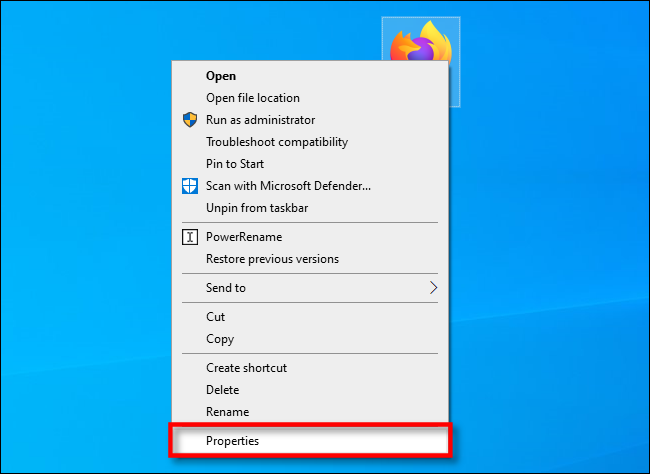
Si le raccourci est épinglé dans la barre des tâches, clic droit dessus et, ensuite, clic droit sur son nom à nouveau dans le menu qui apparaît juste au dessus. Dans le menu qui apparaît, cliquez sur “Propriétés”.

Si le raccourci est dans le menu “Début”, a plus d'obstacles à sauter (et cette méthode ne fonctionne qu'avec les applications de bureau Windows traditionnelles et non les applications UWP). Faites un clic droit sur le raccourci du menu “Début” de la aplicación y seleccione Más> Abrir ubicación de archivo.
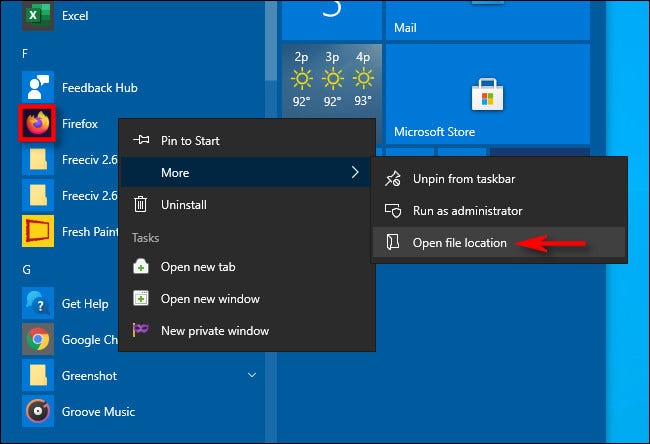
Cela ouvrira une fenêtre de l'explorateur de fichiers pointant vers le fichier de raccourci d'application réel. Faites un clic droit sur ce raccourci et sélectionnez “Propriétés”.
Peu importe comment vous avez localisé le raccourci, une fenêtre de propriétés apparaîtra. Assurez-vous d'être dans l'onglet “Accès direct”, puis cliquez sur “Ouvrir l’emplacement du fichier”.
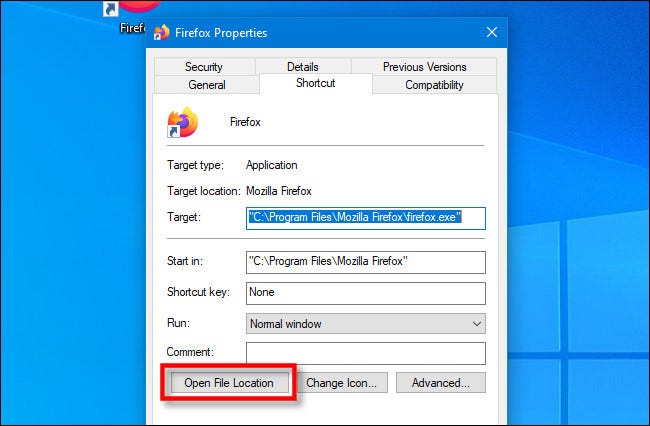
Vous serez directement dirigé vers l'emplacement de l'EXE dans l'explorateur de fichiers.
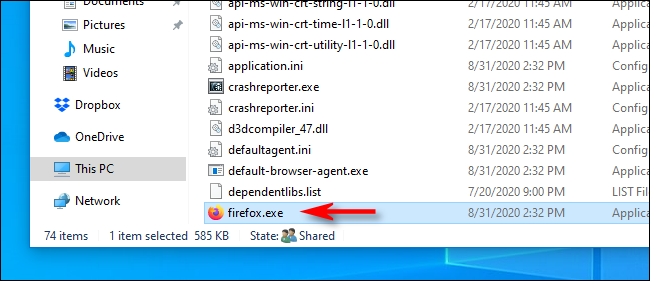
Ce que vous faites ensuite dépend de ce que vous essayez d'atteindre. Fais attention, la modification ou le déplacement de fichiers dans un programme peut provoquer un dysfonctionnement.
Si vous ne trouvez pas de raccourci à utiliser
Si un raccourci vers le programme dont vous voulez trouver l'EXE n'est pas facilement activé, vous pouvez rechercher C:Program Files O C:Program Files (x86) sur votre machine pour trouver le dossier principal du programme d'application. Recherchez un dossier avec un nom similaire à celui de l'éditeur de programme, ou le nom de l'application elle-même. Ouvrez-le et il est possible que vous trouviez l'EXE que vous recherchez à l'intérieur. Bonne chance!
Articles Similaires
- et cliquez dessus pour choisir un nouveau taux de rafraîchissement 10 et cliquez dessus pour choisir un nouveau taux de rafraîchissement
- Comment ajouter un raccourci VPN sur votre bureau sous Windows 10
- Comment échapper aux espaces dans les chemins de fichiers sur la ligne de commande Windows
- Comment vider le cache de votre PC sous Windows 10






